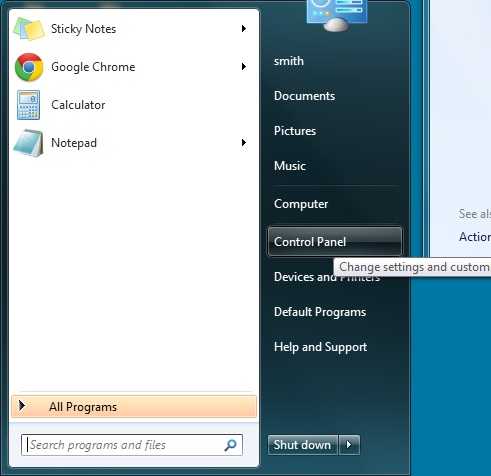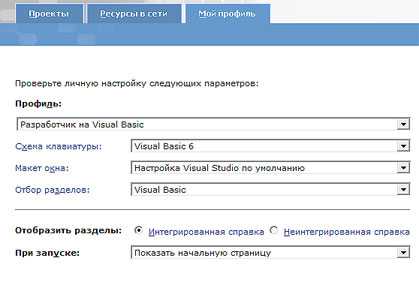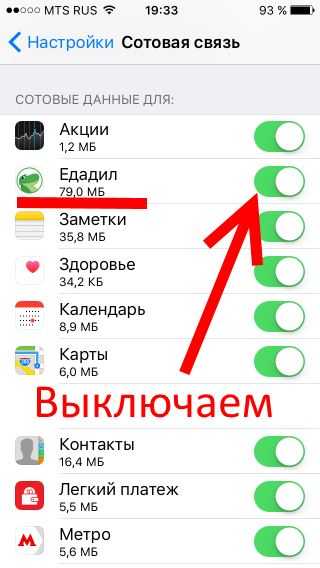Возможно ли удаление папки Windows.old? Можно ли удалять папку windows old
Не удаляется папка windows old
Как удалить папку Windows.old в Windows?
При обновлении вашей операционной системы до Windows 10 появится на системном диске папка с названием Windows.old которая дает возможность пользователю вернуться на предыдущую версию операционной системы. Также данная папка может появиться, когда пользователь установил Windows 10 не форматируя системных диск и прежняя операционная система тоже перемещается в папку Windows.old.
Для чего необходимо удалять Windows.old? Все очень просто, если вы перешли на новую операционную систему и она вас полностью устраивает, то данная папка в дальнейшем больше не понадобиться, кстати вес папки Windows.old может достигать несколько десятков гигабайт. что может огорчить пользователей которые имеют небольшие объемы дисков, например SSD.
Многие уже скорее всего пробовали удалить папку, выделить её сочетанием клавиш SHIFT+DEL. но у них скорее всего ничего не получилось, дело в том что права на файлы которые принадлежат процессору SYSTEM. и конечно удалить их только может он. Можно добавить права пользователю для удаления данной папки и без проблем удалить её.
Удалить папку Windows.old с помощью утилиты «Очистить диск»
1 Самый простой и эффективный способ удаления папки Windows.old с помощью системной утилиты “Очистка диска”. запустить данную утилиту можно двумя способами:
- Перейдите в “Мой компьютер” правой кнопкой мышки щелкните на системный диск C:/ в диалоговом окне нажмите на “Свойства”, в открывшимся окне выберите “Очистка диска”
- Сочетанием клавиш WIN+R откроется утилита “Выполнить” введите в окне CleanMgr
2 В открывшейся утилите “Очистка диска” выберите “Очистить системные файлы”, через некоторое время вновь откроется окно “Очистка диска” в списке “Удалить следующие файлы” найдите пункт “Предыдущие установки Windows” и нажмите “ОК”.
Очистка может занять до 30 минут. просто оставьте компьютер и не пользуйтесь им до завершения процедуры удаления всех файлов предыдущей операционной системы.
Как при помощи командной строки удалить Windows.old?
В некоторых случаях “Очистка диска” может не помочь и вам придется удалить папку другими способами, один из которых можно выполнить через командную строку.
1 Перейдите в “Пуск” — “Все программы” — “Служебные” — “Командная строка”. либо в поиске прописать cmd.exe, запустите командную строку и пропишите следующее:
attrib -r -a -s -h C:Windows.old /S /D
takeown /f Windows.old /a /r
rd /s /q Windows.old
2 Нажмите “Enter”
В команде главное обратить внимание на C: — это системный диск на котором установлена операционная система и он может отличаться, обязательно убедитесь что у вас такая же буква системного диска, если значение другое то напишите вместо C свою.
Удаление папки Windows.old с помощью программы CCleaner
Одним из оптимальных вариантов является установки бесплатной программы для очистки системы CCleaner. Данную программу можно совершенно скачать с официального сайта .
1 После установки программы необходимо запустить её и выбрать во вкладке “Очистка” пункт “Старая установка Windows”. как показано ниже.
2 Далее нажимаем на кнопку “Анализ” для проверки файлов которые принадлежать очистке, далее он выведет вам их списком. После этого нажмите на кнопку “Очистка” и программа полностью удалить файлы старой операционной системы.
Как вы сами убедились удалить папку Windows.old в Windows 10 сложного ничего нет, просто выполняйте в правильной последовательности всех рекомендаций, и у вас все получиться!
Как удалить папку Windows.old
В данной статье рассмотрим вопрос о том, как удалить папку windows.old и можно ли вообще ее удалить с системного диска. Но для начало давайте узнаем, как данная папка появилась на нашем компьютере. Папка windows.old создается в двух случаях, при установке операционной системы windows поверх старой, либо после обновления до windows 10, которое не так давно предоставляла нам корпорация Microsoft.
На вопрос можно ли удалить папку windows.old, с уверенностью могу ответить да. Потому что, данная папка предназначена только лишь для хранения предыдущей версии windows, на которую была установлена или обновлена новая операционная система. Т.е с ее помощью, вы можете перейти обратно к старой версии windows, в случае если новая версия оказалась вам не по душе, но знайте на раздумье у вас есть лишь месяц, т.к папка windows.old после данного срока сама удалится с вашего диска. В этой связи вы сами можете решить, нужна вам данная папка или нет. И хотелось бы отметить занимаемый объем памяти в размере чуть более 20 ГБ, а для основного локального диска это конечно значительный объем, который может послужить для более нужных вещей.

Как удалить папку Windows.old
Дабы убедится, что папка windows.old дейстиветльно была создана, перейдем на основной локальный диск, где она и должна располагаться.
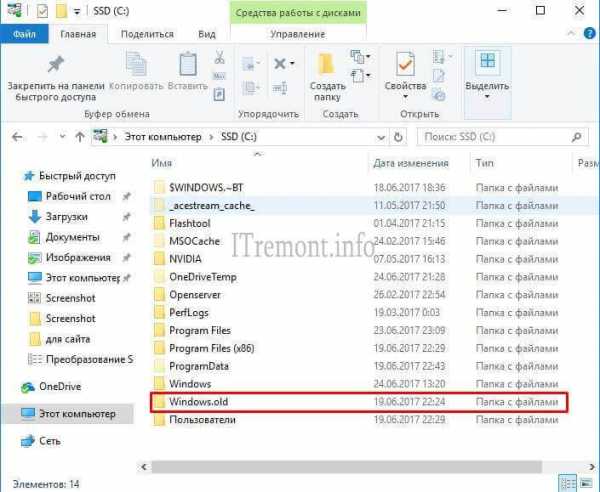
Что бы удалить папку windows.old, потребуется перейти в свойство локального диск на котором она находится.
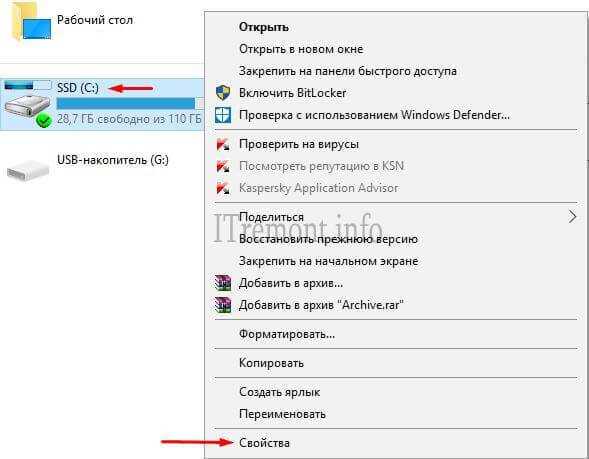
В открывшемся окне свойств, во вкладке общие, нажимаем на кнопку очистка диска .
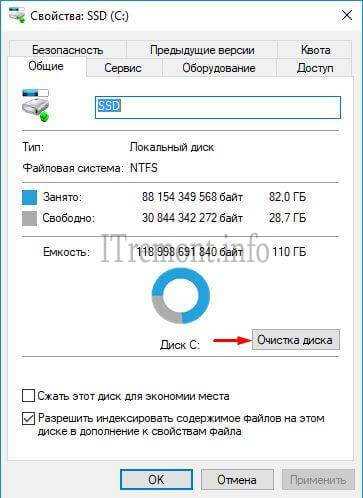
Здесь нас интересует кнопка очистить системные файлы. жмем на нее.

Далее инструмент очистки, начнет оценивать объем памяти, которое можно будет освободить на данном диске. Ждем несколько минут.
После подсчета, программа выявила список ненужных данных, которые можно удалить. В этом списке находим пункт предыдущие установки windows и отмечаем его галочкой, данный пункт можно сказать и является папкой windows.old. Далее нажимаем OK.
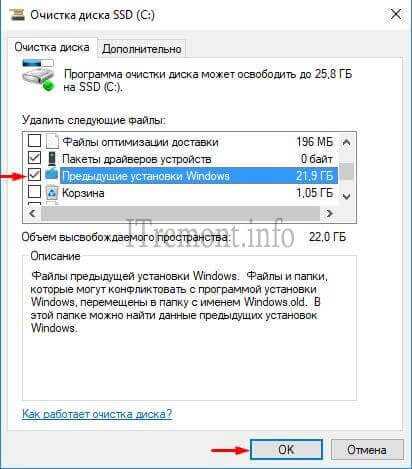
В открывшемся окне подтверждаем удаление, нажатием на кнопку удалить файлы .
На предупреждение о восстановление компьютера до предыдущий версий windows отвечаем Да.
Программа запустить процесс очистки диска от ненужных файлов, в том числе от папки windows.old. Ждем окончания. После убедитесь в удалении папки windows.old, зайдя на системный диск.
Как удалить папку Windows.old через командную строку
Если у вас вдруг не получилось удалить папку windows.old способом описанным выше, то можете попробовать избавится от данной папки через командную строку. Для запуска командной строки в поиске(в windows 10 поиск находится рядом с меню пуск, значок лупы, в семерке в самом пуске ) пишем «cmd» и открываем найденный файл от имени администратора.
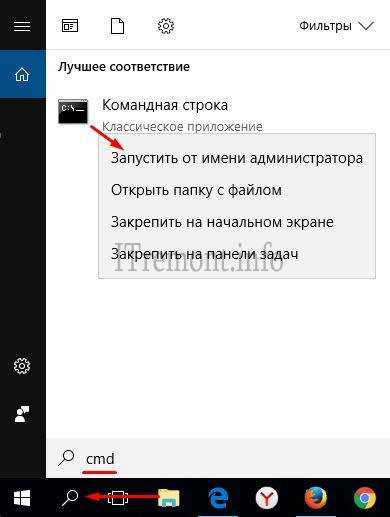
Вводим одну единственную команду RD /S /Q «%SystemDrive%Windows.old» и нажимаем enter. Должен запустится процесс удаления папки windows.old.
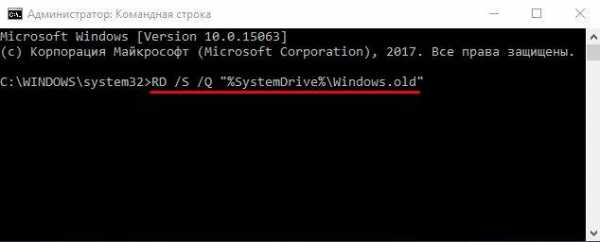
Оставляйте своё мнение о данной статье, ну и конечно же задавайте свои вопросы если у вас что-то вдруг пошло не так.
Статьи рекомендуемые к прочтению:
Как можно удалить Windows.old?
После переустановки дистрибутива без форматирования раздела или обновления операционной системы до «старшей» версии (например, с «восьмёрки» на «десятку») на диске C появляется «поглотитель» памяти — папка Windows.old. Она может занимать и 8, и 10, и 15 гигабайт. А ведь для этого дискового пространства можно найти и более достойное применение. Эта статья поможет вам корректно удалить этот «тяжеловесный» объект из ОС Windows 7, 8 и 10.
Windows 7/8
1. Щёлкните левой кнопкой мышки по иконке «Пуск» в панели задачи.
2. В окне меню, в поисковой строчке, начните набирать «очистка… ». В списке появятся результаты по запросу. Кликните по опции «Очистка диска» (в самом верху, под заглавием «Программы»).
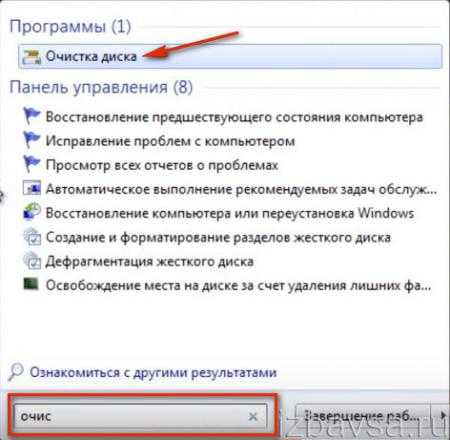
3. Чтобы удалить папку Windows.old, в открывшемся окне «Очистка диска… », в ниспадающем меню, выберите системный раздел (диск С). Клацните «OK».
4. Подождите немного, пока система оценит объём памяти внешнего носителя, которую можно очистить.
5. По завершении анализа в новом окне, на вкладке «Очистка диска», в списке «Удалить следующие файлы», установите флажок возле элемента «Предыдущие установки… » (эта настройка включает нейтрализацию Виндовс олд). Кликните «OK».

6. В дополнительном запросе подтвердите своё намерение избавиться от Windows.old. Щёлкните кнопку «Удалить файлы».
После этих действий папка с данными предыдущей ОС исчезнет.
1. Нажмите сочетание клавиш «Win» + «E».
2. Клацните правой кнопкой по значку «Windows (C):» (или «Диск C»).
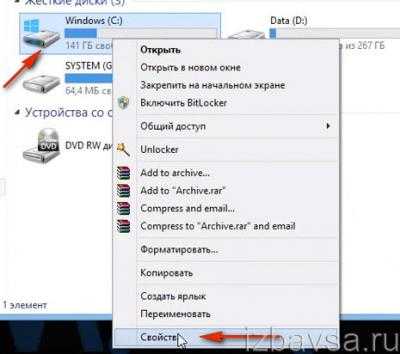
3. В списке опций контекстного меню выберите «Свойства».
4. В открывшемся окне «Свойства», на вкладке «Общие», клацните функцию «Очистка диска».
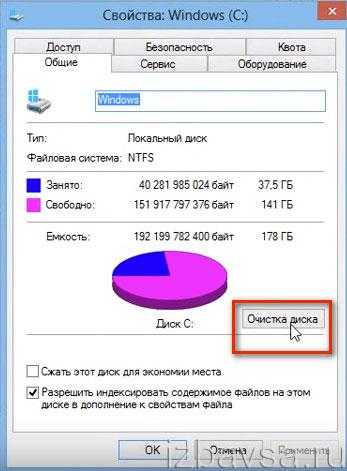
5. Дождитесь окончания сканирования. В списке системных объектов, подлежащих очистке, установите галочку в «Предыдущие установки… » (содержимое Windows.old). А затем, чтобы удалить их, клацните «OK».
Внимание! Если элемент «Предыдущие установки… » не отображается, щёлкните по кнопке «Очистить системные файлы». После выполнения этой процедуры он появится в списке.
Windows 10
1. Нажмите одновременно клавиши «Win» и «R».
2. На дисплее появится окно «Выполнить». В поле «Открыть» введите — cleanmgr (системная утилита, удаляющая папку с файлами старой ОС).
3. В окне настроек очистки кликните по кнопке «Очистить системные… ».

4. После выполнения операции в списке элементов (в этом же окне) установите флажок напротив «Предыдущие установки… ».
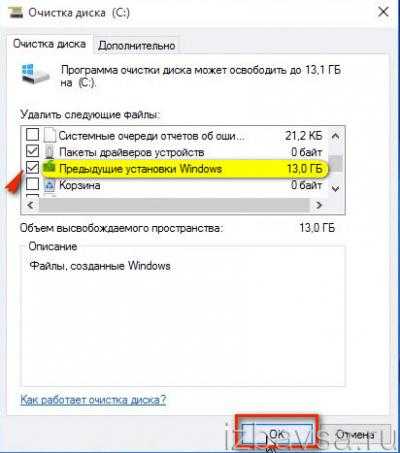
6. В дополнительном окне подтвердите запуск очистки: клацните «Удалить файлы».
Этот вариант позволяет быстро избавиться от Windows.old посредством запуска специальной директивы в командной строке.
1. Щёлкните правой кнопкой мышки по иконке «Пуск».
2. В открывшемся меню выберите «Командная строка (администратор)».
3. В окне командной строки, в строчке «C:Windowssystem32>», введите:
RD /S /Q C:Windows.old
4. Нажмите «Enter».
Внимание! Если папка не удаляется (появляется ошибка выполнения команды), проверьте, правильно ли напечатаны символы директивы, выдержаны ли пробелы между ними.
1. Щёлкните левой кнопкой в трее по панели уведомлений.
2. В появившемся плиточном меню выберите «Все параметры».

3. Перейдите в раздел «Система».
4. В столбце подразделов, расположенном в левой части окна, кликните «Хранилище».
5. В соседней панели выделите кликом мышки «Этот компьютер (С:)».
6. Система выполнит анализ используемой памяти в системном разделе (дождитесь его завершения!). Отобразится занятое пространство, отсортированное по категориям данных (Приложения, Документы, Изображения и т.д.).
7. Кликните в списке по категории «Временные файлы».

8. В блоке «Предыдущая версия… » кликните по кнопке «Удалить предыдущие версии».
Вот и все решения. Выбирайте способ в соответствии с используемым дистрибутивом. Пусть на диске C вашего ПК всегда присутствует свободное пространство в достаточном количестве.
Если статья оказалась вам полезной не забудьте поставить лайк!
Источники: http://howdelete.ru/udalit-papky-windows-old/, http://itremont.info/microsoft-windows/117-kak-udalit-papku-windows-old/, http://izbavsa.ru/tehnika/kak-mozhno-udalit-windowsold
it-radar.ru
Не удаляется папка windowsold - Всё о компьютерах
Как удалить папку Windows.old на Windows 7 и 8
При обновлении или переустановки ОС без форматирования на тот же раздел, Вы увидите в проводнике windows.old – что это за папка. Этот каталог создается автоматически, туда помещаются файлы предыдущей ОС. Конечно, Вы захотите освободить дисковое пространство, чтобы это сделать, необходимо удалить папку windows.old на windows 7, 8 .
Если у Вас уже есть такой каталог, тогда в дополнение к нему создастся папка windows.old.000 (их может быть несколько). Windows.old занимает несколько ГБ и имеет такие подкаталоги:
- Windows – файлы предыдущей ОС.
- Documents and Settings – каталог документов и настроек.
- Program Files – директория с установленными программами и софтом.
Примечание: перед удалением скопируйте важные для Вас личные файлы из перечисленных папок выше. Вы должны войти в систему как администратор, чтобы иметь возможность проделать шаги ниже.
После обновления ОС Виндовс, по умолчанию создается задание, которое удалит папку Windows.old по прошествии четырех недель. Если Вы не хотите ждать, тогда произведите удаление вручную, раньше установленного времени.
Удаляем папку Windows.old, используя очистку диска
Для начала нужно открыть «очистку диска», сделайте это следующим образом:
1. Откройте проводник и нажмите правой кнопкой на системном диске. В меню выберите «свойства».
2. На вкладке «общие» кликните на «очистка диска». Данная кнопка располагается под графиком соотношения свободного и занятого пространства локального диска.
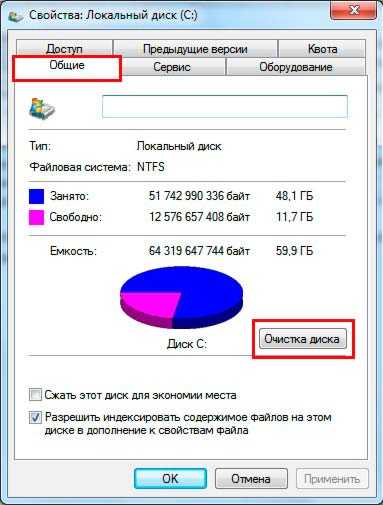
3. Дождитесь конца анализа объема освобождаемого места. Внизу окна нажмите кнопку «очистить системные файлы».

Вверху открытого окна Вы увидите приблизительный объем удаляемых данных. В списке найдите и отметьте флажком пункт «предыдущие установки Windows», нажмите OK.

4. Нажмите кнопку подтверждения «удалить файлы» и дождитесь пока закончится процесс.
Удаление с помощью командной строки
Кроме того, вы также можете использовать командную строку для удаления папки Windows.old и всех вложенных файлов. Для этого запустите cmd от имени администратора и вводите команды:
1. Прежде всего, необходимо будет взять на себя ответственность к этой папке, для этого в командной строке введите:
takeown /F C:Windows.old* /R /A
2. Скопируйте в cmd следующую конструкцию и кликните энтер:
cacls C:Windows.old*.* /T /grant administrators:F
Далее Вам будет предложено согласиться или отказаться. Введите Y для согласия. Эта команда предоставляет администратору полные права на файлы и папки.
Примечание: если увидите сообщение о том, что сопоставление не было произведено, переходите к шагу 3.
3. Финальный шаг, это удаление папки через cmd. для этого напечатайте:
rmdir /S /Q C:Windows.old
Нажмите Enter, чтобы произошло удаление каталога. Закройте командную строку.
Теперь Вы знаете, как удалить папку windows.old на windows 7, 8. Рекомендую использовать первый вариант, так как он более привычен для обычных пользователей. Чем дольше была установлена предшествующая ОС, тем больший размер она будет иметь, удалив ее, Вы съекономите много ГБ.
Посмотрите еще статьи:
Как удалить папку Windows.old в Windows?
При обновлении вашей операционной системы до Windows 10 появится на системном диске папка с названием Windows.old которая дает возможность пользователю вернуться на предыдущую версию операционной системы. Также данная папка может появиться, когда пользователь установил Windows 10 не форматируя системных диск и прежняя операционная система тоже перемещается в папку Windows.old.
Для чего необходимо удалять Windows.old? Все очень просто, если вы перешли на новую операционную систему и она вас полностью устраивает, то данная папка в дальнейшем больше не понадобиться, кстати вес папки Windows.old может достигать несколько десятков гигабайт. что может огорчить пользователей которые имеют небольшие объемы дисков, например SSD.
Многие уже скорее всего пробовали удалить папку, выделить её сочетанием клавиш SHIFT+DEL. но у них скорее всего ничего не получилось, дело в том что права на файлы которые принадлежат процессору SYSTEM. и конечно удалить их только может он. Можно добавить права пользователю для удаления данной папки и без проблем удалить её.
Удалить папку Windows.old с помощью утилиты «Очистить диск»
1 Самый простой и эффективный способ удаления папки Windows.old с помощью системной утилиты “Очистка диска”. запустить данную утилиту можно двумя способами:
- Перейдите в “Мой компьютер” правой кнопкой мышки щелкните на системный диск C:/ в диалоговом окне нажмите на “Свойства”, в открывшимся окне выберите “Очистка диска”
- Сочетанием клавиш WIN+R откроется утилита “Выполнить” введите в окне CleanMgr
2 В открывшейся утилите “Очистка диска” выберите “Очистить системные файлы”, через некоторое время вновь откроется окно “Очистка диска” в списке “Удалить следующие файлы” найдите пункт “Предыдущие установки Windows” и нажмите “ОК”.
Очистка может занять до 30 минут. просто оставьте компьютер и не пользуйтесь им до завершения процедуры удаления всех файлов предыдущей операционной системы.
Как при помощи командной строки удалить Windows.old?
В некоторых случаях “Очистка диска” может не помочь и вам придется удалить папку другими способами, один из которых можно выполнить через командную строку.
1 Перейдите в “Пуск” — “Все программы” — “Служебные” — “Командная строка”. либо в поиске прописать cmd.exe, запустите командную строку и пропишите следующее:
attrib -r -a -s -h C:Windows.old /S /D
takeown /f Windows.old /a /r
rd /s /q Windows.old
2 Нажмите “Enter”
В команде главное обратить внимание на C: — это системный диск на котором установлена операционная система и он может отличаться, обязательно убедитесь что у вас такая же буква системного диска, если значение другое то напишите вместо C свою.
Удаление папки Windows.old с помощью программы CCleaner
Одним из оптимальных вариантов является установки бесплатной программы для очистки системы CCleaner. Данную программу можно совершенно скачать с официального сайта .
1 После установки программы необходимо запустить её и выбрать во вкладке “Очистка” пункт “Старая установка Windows”. как показано ниже.
2 Далее нажимаем на кнопку “Анализ” для проверки файлов которые принадлежать очистке, далее он выведет вам их списком. После этого нажмите на кнопку “Очистка” и программа полностью удалить файлы старой операционной системы.
Как вы сами убедились удалить папку Windows.old в Windows 10 сложного ничего нет, просто выполняйте в правильной последовательности всех рекомендаций, и у вас все получиться!
Как удалить папку Windows.old
Даже сейчас, когда в нашем распоряжении жесткие диски больших размеров 1,2 ТБайта, мы можем испытывать недостаток свободного места. Особенно уменьшение свободного места на диске заметят те, кто обновился с Windows7 /8.1 до Windows10 . Это связано с появившейся папкой Windows.old, которая занимает несколько десятков ГБайт. О том, зачем нужна папка Windows.old, можно ли ее удалить и как это сделать, пойдет речь в этой статье.
В папке Windows.old хранятся файлы и настройки вашей предыдущей системы. Она необходима для возврата (отката) с Windows10 на предыдущую версию Windows .
Внимание. В случае удаление папки Windows.old возврат системы на предыдущую ОС (Windows7 /8.1) будет не возможен. Эту папку следует удалять, только если вы уверены в том, что будете использовать Windows10 в дальнейшем.
Для удаления папки Windows.old существует несколько способов:
1) Удаление с помощью инструмента «Очистка диска» ;
2) Удаление Windows.old с командной строки ;
3) Удаление с помощью программы CCleaner .
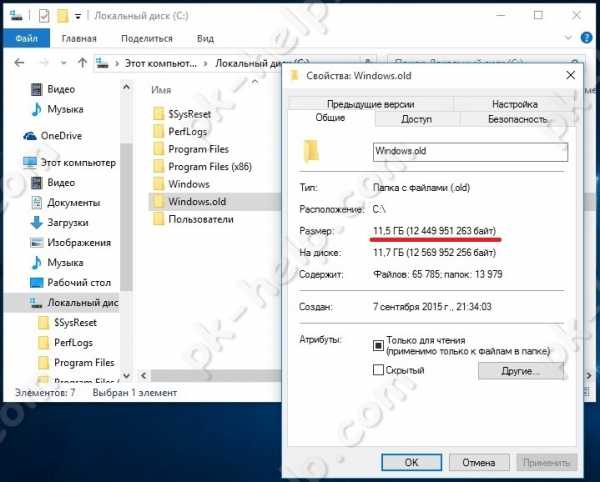
Предлагаю разобрать каждый из способов.
Удалить Windows.old с помощью «Очистки диска».
Для этого способа необходимо запустить встроенный инструмент Windows для удаление лишнего — «Очистка диска». Для его запуска нажмите сочетание клавиш «Win» + «R» и в строке Выполнить введите команду cleanmgr.

Откроется окно «Очистка диска», нажмите на нем кнопку «Очистить системные файлы».

В поле Удалить следующие файлы, поставьте галочку напротив «Предыдущие установки Windows» и нажмите «Ок».
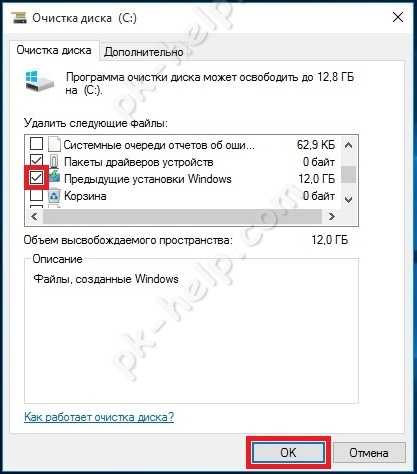
Для подтверждение удаления нажмите «Удалить файлы» в следующем окне.

Далее последует предупреждение о том, что удаление папки Windows.old сделает не возможным откат до предыдущей версии Windows, нажимаете «Да».
В течении нескольких минут будет происходить удаление Windows.old.
В итоге на диске C, папка Windows.old будет удалена.
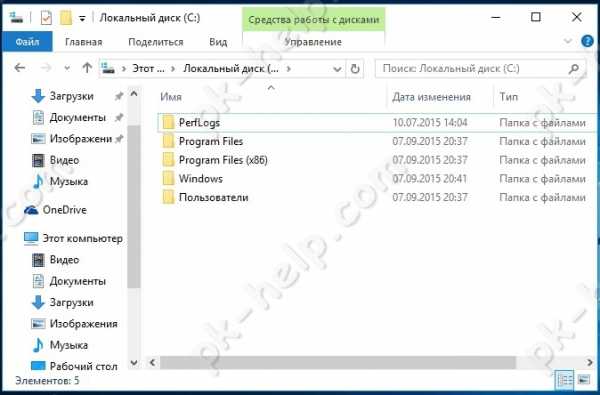
Удаление Windows.old с помощью командной строки.
Для этого способа запустите командную строку с правами администратора. Для этого нажмите правой кнопкой мыши на «Пуск» и выберите пункт «Командная строка (администратор)».
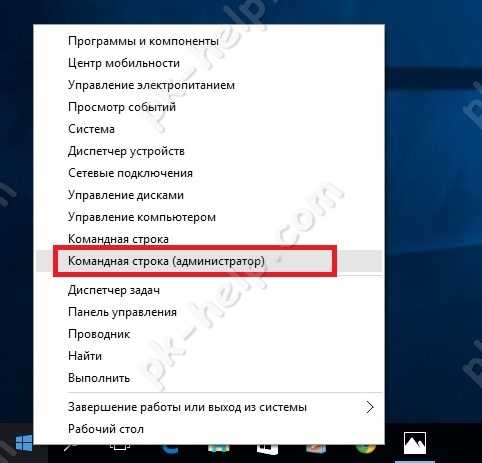
Далее последовательно выполните команды:
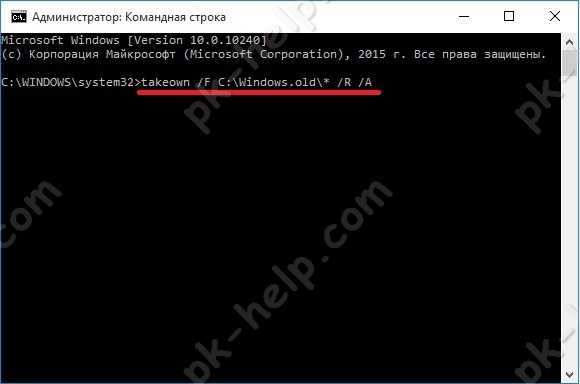
cacls C:Windows.old*.* /T /grant <Ваша учетная запись>:F , например cacls C:Windows.old*.* /T /grant pk-help.com:F
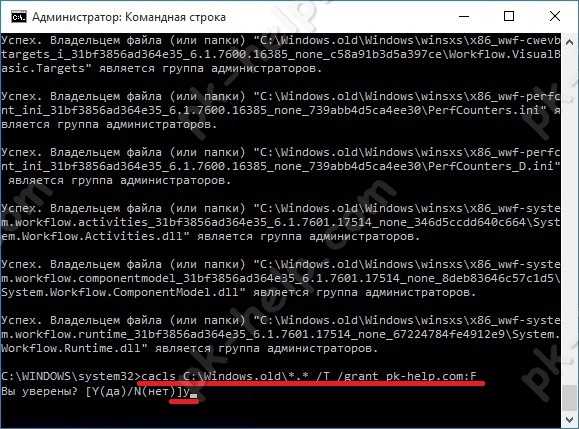
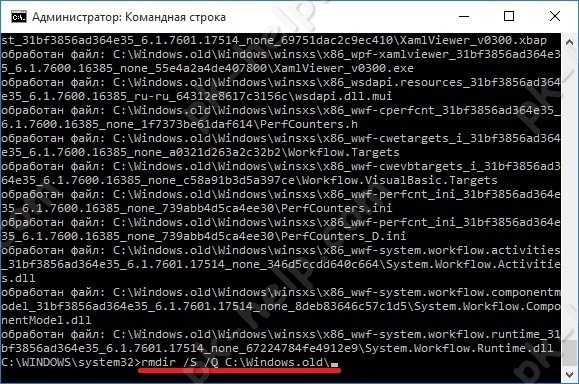
В итоге вы удалите папку Windows.old.
Как удалить Windows.old используя CCleaner.
Первым делом необходимо скачать CCleaner . Затем разархивируйте архив, и запустите файл соответствующей версии вашей ОС, если у вас Windows x64 то CCleaner64, если 32 битная Windows — CCleaner.
В программе можете убрать все галочки, и поставить в строке «Сарая установка Windows» или «Old Windows Installation».
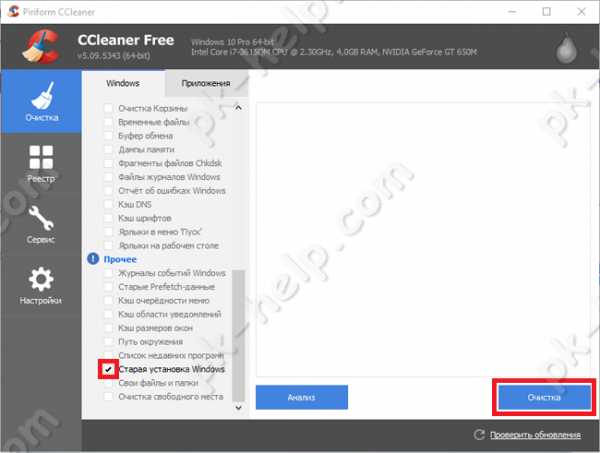
Если у вас напротив поля Прочее стоит восклицательный знак, нажмите на него и согласитесь на удаление журналов.
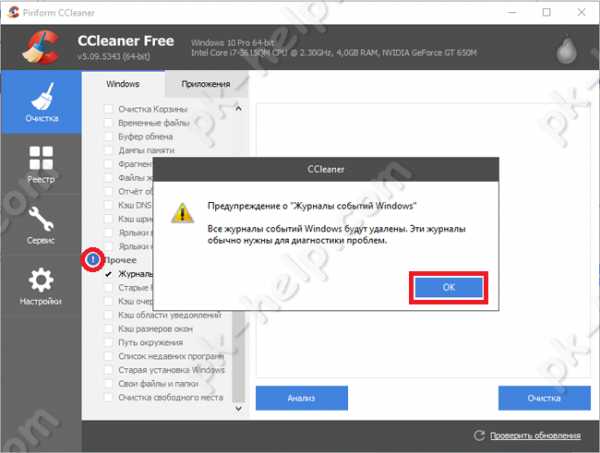
Подтвердите удаление файлов, нажав кнопку «Ок».
Спустя несколько минут папка будет удалена.
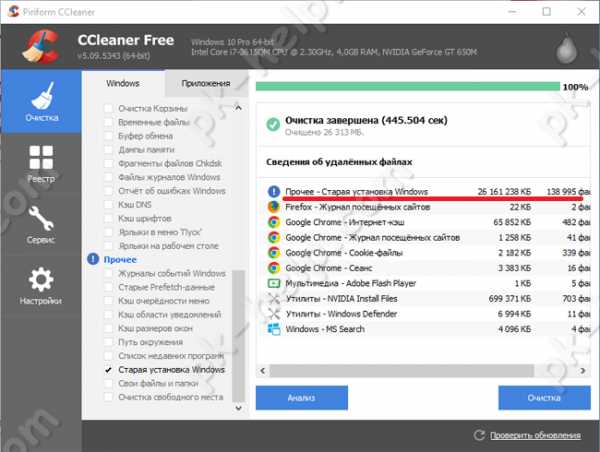
Таким образом, можно без труда удалить Windows.old подходящим для вас способом.
Я очень надеюсь, моя статья помогла Вам! Просьба поделиться ссылкой с друзьями:
Источники: http://nastrojcomp.ru/operacionnye-sistemy/kak-udalit-papku-windows-old-na-windows-7-i-8.html, http://howdelete.ru/udalit-papky-windows-old/, http://pk-help.com/workstation/delete-windowsold
it-radar.ru
Возможно ли удаление папки Windows.old?
При недостаточном объёме диска С на компьютере или ноутбуке – всегда большая проблема для пользователя. Место всегда уменьшается, особенно после установки тяжёлых программ или утилит. Ещё и документов написано, скачано кучу фотографий с сети. Вроде и хлам, а стереть жалко.
Диск D, как правило, забит под завязку всякой нужной информацией – фильмами, фотографиями семьи, инсталляции оными пакетами всяких “нужных программ”. Так происходит всегда, когда не покупаешь программное обеспечение, а воруешь его с Интернет-ресурсов.
Диск C уже давно забит и что можно смело удалить?
Для тех, кто обновлялся со старых версий виндовса на новые – сразу можно подсказать, откуда взять кучу свободных гигабайт. Это папка Windows.old. она была сформирована в процессе обновления и никуда не исчезла.
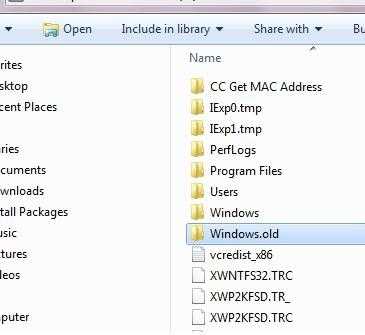
После окончания обновления операционной системы – это ненужный хлам, который смело можно удалять со своего винчестера. Просто так, при помощи стандартной процедуры удаления файлов этого не достичь. Как удалить папку Windows old? Для этой задачи есть несколько вариантов. Их мы сейчас и опишем.
Удаляем без сожалений
После обновления операционной системы, на системном диске остаётся немного места, ведь папка олд, с ненужной информацией может занимать несколько гигабайт ценного дискового пространства. Обычным нажатием кнопки “dell” ничего не получится. Папка системная и удалению не подлежит (об этом вам сообщит сама операционка). Нужны другие обходные пути, чтобы обмануть систему и освободить немного места.
Первый метод удаления
Легко обмануть Windows 10 можно, если использовать командную строку. В неё можно войти при помощи сочетания клавиш “Windows” + “R”. Появляется командная строка и можно начинать уборку. Конечно, на заре компьютерной эры, операционные системы не были такими умными и удалять, к примеру, папку Windows – было очень легко. Многие скучают по тем временам, но человек умнее машины и может её обмануть.
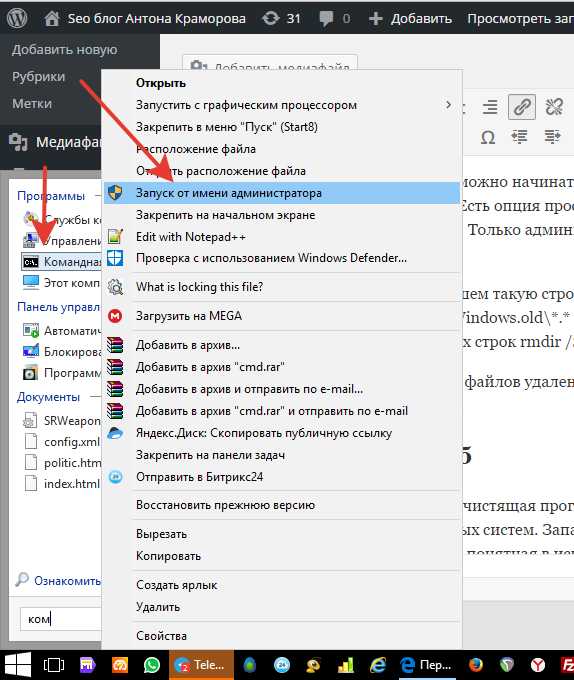
Теперь, вызвав командную строку, можно начинать удаление old’а. В Windows 10 очень важно войти в эту строку с правами администратора. Есть опция просто командная строка, а ниже вы увидите “командная строка с правами администраторы”. Только админы могут делать подобные действия – им делегирован такой доступ операционной системой.
В открывшемся диалоговом окне пишем такую строку: takeown /F C:\Windows.old\* /R /A. (Точку не ставим). Далее пишем следующее: cacls C:\Windows.old\*.* /T /grant :F. (Опять точку после F не ставим). И завершаем свою задачу при помощи следующих строк rmdir /S /Q C:\Windows.old\
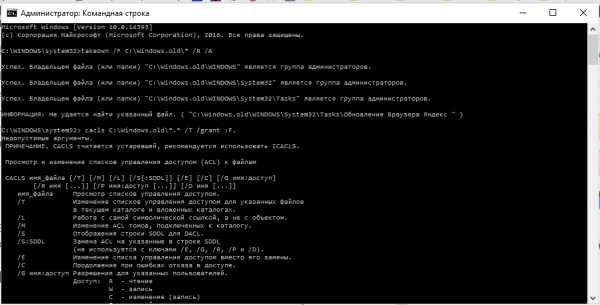
Все, теперь наружная папка с кучей файлов удалена. Ничего сложного нет, нужно просто внимательно вписать команды, описанные выше.
Есть ещё один способ
Для него понадобится специальная чистящая программа, которая называется CCleaner. Она известна пользователям многих операционных систем. Запасать её и инсталлировать можно с официального сайта. Программа не сложная в установке, понятная в использовании, очень удобный интерфейс и поддержка русского языка тоже присутствует. Есть 32-битная и 64-битная версии этой программы. Вам только нужно скачать подходящую именно для вашего компьютера.

Да, кстати, ещё один немаловажный момент. Запомните, что если вы удалите папку олд, то не сможете сделать откат до предыдущей версии. Если уж вы решили наверняка сохранить обновление – тогда смело удаляйте.
Итак, программа CCleaner установлена, теперь можно очищать диск С, не только от папки Windows.old, но и от других ненужных файлов. Запускаемых программу и в верхнем левом углу консоли ищем вкладку “Windows”. Пролистываем её вниз до категории прочее и ставим “галочку” напротив записи “предыдущая установка Windows”. Журнал событий (он в самом начале списка находится) тоже отмечаемый к очистке. Он уже не нужен.
Да и сама программа предложит вам его удалить, если вы его забудете отметить. Теперь подтверждает процесс удаления и ждём несколько минут. Скорость, в данном конкретном случае, не зависит от программы. Чем больше частота процессора, скорость работы винчестера и оперативной памяти, тем быстрее будет завершена задача.
Последний простой способ
Есть вообще простой способ, который не требует инсталляции специального программного обеспечения – это внутренняя служба очистки диска Windows. Она есть во всех версиях этой операционки. И о ней все знают, но не часто пользуются, считая её не очень хорошей. А зря, папку windows.old – она может выполнить так же качественно, как и все представленные здесь методы.
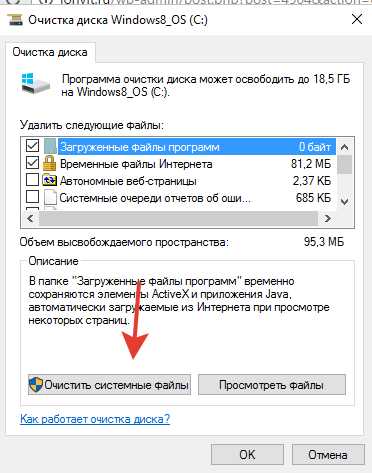
Запускаем её при помощи командной строки. В ней вводим: cleanmgr. Появляется диалоговые окно, в котором система предлагает варианты очистки. Выбираем весь мусор и нажимаем в самом низу опцию “Очистить системные файлы”. И соглашается на это.
jonyit.ru
Можно ли удалить папку Windows.Old в Windows 10 - PCFAQ.info
Система 26-09-2016, 02:06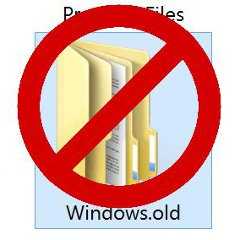
Многие пользователи, обновившие операционную систему до «десятки», не знают, можно ли удалить папку Windows.Old в Windows 10, которая занимает несколько (а порой и до десятка) гигабайт на жестком диске. Удалить этот каталог можно, но делается это не посредством классического проводника или файлового менеджера, а при помощи встроенного в операционную систему инструмента.
Даже исходя из названия каталога можно прийти к выводу, что в нем хранятся файлы предыдущей операционной системы или ее резервная копия, создана перед обновлением до Windows 10. И это действительно так. Они нужны для восстановления системы в случае неудачного апдейта или когда новая ОС чем-то не понравилась. В случае, когда не собираетесь делать откат до Windows 7-8.1 или до предыдущей версии «десятки», каталог Windows.Old можно удалить с системного диска в целях освобождения нескольких гигабайт дискового пространства.
Стирать каталог Windows.Old рекомендуется не ранее чем через месяц после установки обновления до Windows 10 – этот каталог позволит сделать быстрый откат системы к предыдущей версии, если возникли какие-либо неполадки.
Процесс удаления каталога Windows.old
Папку с файлами предыдущей версии операционной системы Windows следует удалять посредством системного приложения «Очистка диска».
- Выполняем команду «cleanmgr» в поисковой строке или строке командного интерпретатора, который запускается посредством комбинации Win+R.
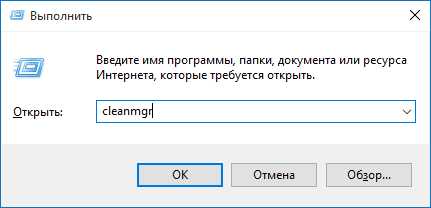
- После запуска утилиты выбираем системный раздел (на котором размещена операционная система) и кликаем «ОК».
- Нажмите на клавиатуре клавиши Windows (клавиша с эмблемой ОС) + R и введите cleanmgr а затем нажмите Enter.
- Дождитесь запуска встроенной программы очистки диска Windows.
- Ждем порядка десятка или чуть более секунд, пока приложение анализирует файловую систему диска с целью определения ненужных файлов и оценки освобождаемого пространства.
- В открывшемся окне кликаем по кнопке «Очистить системные файлы».Для выполнения действия необходима учетная запись администратора или аккаунт, которому разрешено выполнять действия от его имени.
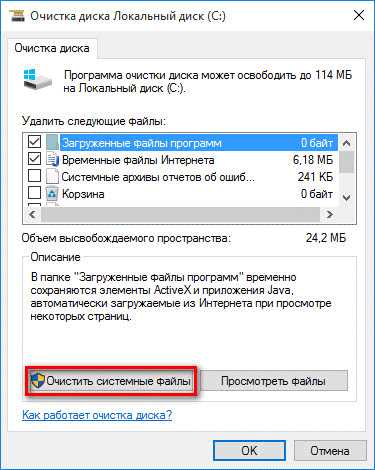
- По завершении сканирования и анализа отмечаем флажком «Предыдущие установки Windows» и жмем «Ок».
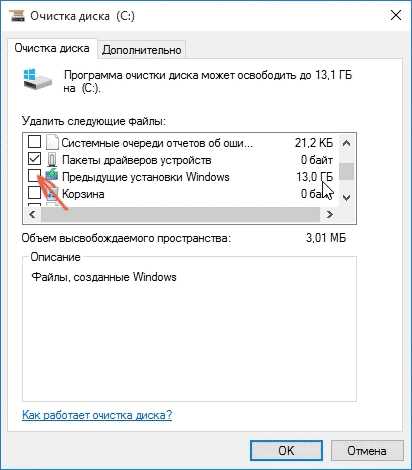
- Дожидаемся процесса завершения очистки.
После завершения всех действий каталог или его содержимое будут удалены с диска, минуя корзину.
Лайк
Нравится
Твит
Плюсую
pcfaq.info